Восстановить удаленную переписку в одноклассниках: 3 способа, как восстановить переписку в Одноклассниках: пошаговая инструкция
Как восстановить переписку в Одноклассниках
Иногда несколько простых посланий могут стать началом для настоящей, крепкой дружбы или даже нежных отношений. Особенно это актуально для сайта «Одноклассники» — ведь в этой социальной сети можно встретить пользователей буквально со всего мира! Но, что же делать, если вы случайно удалили важную для вас историю общения? Как восстановить переписку в «Одноклассниках» и возможно ли это вообще? Ответы на эти вопросы поможет вам найти наша статья.
Прочесть о том, как удалить переписку в Одноклассниках вы сможете на нашем сайте в другой статье, посвящённой именно этой теме.
Можно ли восстановить переписку в «Одноклассниках» после удаления?
Если у вас вдруг пропала история сообщений с каким-то одним пользователем, то вначале нужно уточнить, действительно ли вы её удалили или просто случайно нажали на кнопку, которая скрывает переписку с вашим другом. Ведь есть и такой вариант.
Сделать это можно следующим образом:
- Откройте профиль нужного вам человека.

- Коснитесь иконки с конвертиком, подписанной «Написать сообщение».
- Напишите несколько слов или просто добавьте смайл, а затем отправьте сообщение, нажав на оранжевый конверт.
Если переписка была случайно скрыта, а не удалена, то вся её история тут же появится на вашем экране.
Но, можно ли вернуть и прочитать действительно удаленную, а не скрытую переписку в «Одноклассниках»? Это будет уже куда сложнее, ведь разработчиками сайта такое совсем не предусмотрено. Но, всё же есть некоторые способы и вы можете попробовать ими воспользоваться. Возможно вам будет полезно: как удалиться из Одноклассников.
Как восстановить удаленную переписку в «Одноклассниках»?
Существуют несколько вариантов, позволяющих с большей или меньшей долей вероятности вернуть утраченные вами сообщения. Мы приведём их ниже и рассмотрим каждый подробно.
- Вы можете просмотреть уведомления, присланные вам по SMS.
Если вы в своё время подключили услугу SMS-нотификации сообщений, приходящих в ваш профиль от других пользователей, то это может сейчас вам помочь.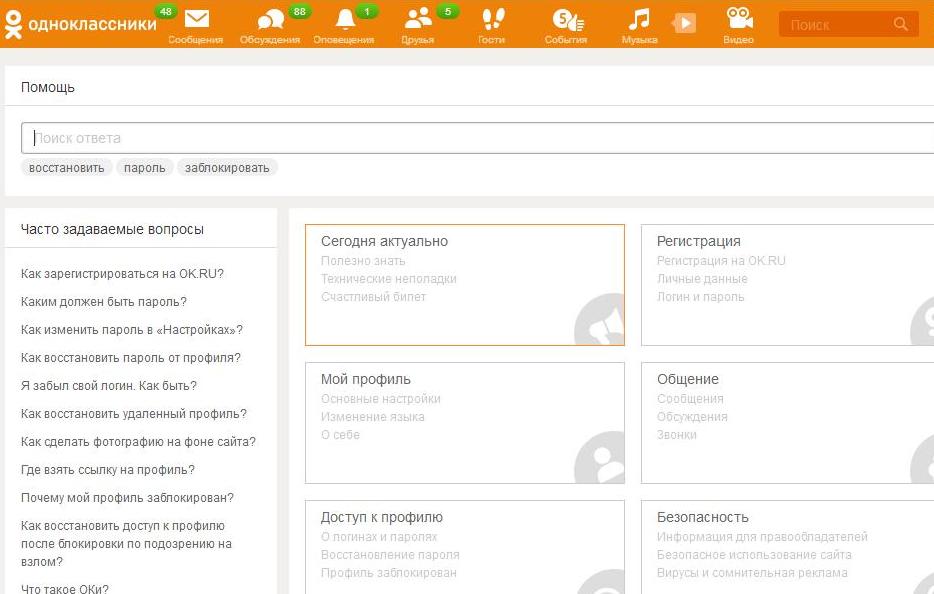 Вам следует просмотреть присланные SMS, в которых содержатся тексты посланий, полученных вами в «Одноклассниках». Их можно прочитать (если, конечно, их ещё не удалили), но вернуть в ваш аккаунт, к сожалению, нельзя.
Вам следует просмотреть присланные SMS, в которых содержатся тексты посланий, полученных вами в «Одноклассниках». Их можно прочитать (если, конечно, их ещё не удалили), но вернуть в ваш аккаунт, к сожалению, нельзя.
Но, если вы не подключали данную опцию, попробуйте следующий вариант.
- Вы можете обратиться в службу поддержки сайта.
Этот способ также не гарантирует вам стопроцентное восстановление истории чата, так как нужно найти действительно вескую причину, чтобы уговорить администрацию сайта вернуть удалённые вами сообщения, но, попробовать стоит.
- Зайдите в свой профиль.
- Откройте мобильную панель сайта нажав на значок в правом верхнем углу экрана и найдите пункт «Помощь». Он находится почти в самом конце списка.
- Из предложенных вариантов выберите последний, который называется «Написать в службу поддержки».
- В качестве цели обращения укажите «Сервисы сайта».
- Как тему следует указать «Сообщения».

- Опишите свою проблему так, чтобы сотрудники смогли понять её и постарались вам помочь, а потом ожидайте ответа службы поддержки.
- Вы можете попросить друга переслать вам все сообщения заново.
Если с человеком, чьи послания по недоразумению пропали из вашего профиля, вы всё ещё поддерживаете хорошие отношения, то самым простым способом их восстановления станет именно этот вариант. Ведь тогда, когда сообщения были удалены у вас, у собеседника они остались в целости и сохранности. Он вполне может переслать их вам повторно.
Как видите, восстановить историю чата, которая была удалена, весьма проблематично. Поэтому будьте внимательны при работе со своим аккаунтом и контролируйте все действия, которые совершаете. Также, вы можете задавать в комментариях к этой статье вопросы по теме, а мы постараемся вам ответить на них.
Как восстановить переписку
Где храниться переписка на одноклассниках
?- Где храниться переписка на одноклассниках
- alhead
- September 3rd, 1996
-
личная переписка в одноклассниках
личная переписка в одноклассниках.
 Может ли кто-то в одноклассниках прочитать чужую личную переписку? … frends.laeronre.in/Odnoklassniki-besplatnaya-perepiska.html Сохраненная копия [22.02.2012] 12.
Может ли кто-то в одноклассниках прочитать чужую личную переписку? … frends.laeronre.in/Odnoklassniki-besplatnaya-perepiska.html Сохраненная копия [22.02.2012] 12.Источник: od1.odnoklassniki-cana.ru; Размер документа: 9 КБ
Общайтесь с друзьями
одноклассники.ту тут медведь увидел лежащую на … одноклассники рамзан ян Автор: admin. o-odnoklassniki.info/odnoklassnikitu.php.Где будем искать?
Источник: villi-odnoklassniki.ru; Размер документа: 59 КБ
Как можно вернуть переписку в одноклассниках
Вопрос такой,можно ли вернуть переписку на одноклассниках? Есть подозрения что девушка удаляет сообщения,переписываясь с бывшим. Хотелось бы проверить,доступ к анкете есть.Только
Источник: odnoklassniki-petr.ru; Размер документа: 54 КБ
Сколько храниться Ваша переписка — 22 Апреля 2012 — Блог — Camellia
Переписка хранится на серверах одноклассников на случаи судебных расследований о взломах, хищении личной информации.
 При сбоях все записываестя на резервные каналы.Сама по себе она в txt Файлах занимает более 5 тб (представьте сколько текста).
При сбоях все записываестя на резервные каналы.Сама по себе она в txt Файлах занимает более 5 тб (представьте сколько текста).Источник: camellia.ucoz.ru; Размер документа: 9 КБ
Как можно восстановить удаленную переписку в одноклассниках?
Поэтому прежде чем удалять переписку на Одноклассниках, сто раз подумайте. 🙂 Конечно есть один забавный вариант 🙂 — это попросить копию переписки у человека, с которым Вы собственно и переписывались.Я подхватил где-то вирус, из-за которого не могу выйти в …
Источник: funlove.ru; Размер документа: 22 КБ
восстановление удаленной переписки на одноклассниках
одноклассники смотреть онлайн 2010 … … зарегистрированных в одноклассниках восстановление удаленной переписки на одноклассниках …Где будем искать? Веб. Картинки.
Источник: mykinoportal.ru; Размер документа: 63 КБ
пропал профиль в одноклассниках
18.
 12.2010 пропала страница в одноклассниках. … ту же,что была в старом профиле …Как закрыть профиль на одноклассниках а … страници пропало … отправить в одноклассниках не …ПРОПАЛА ПЕРЕПИСКА И ОБСУЖДЕНИЕ . … пропадает переписка? в …
12.2010 пропала страница в одноклассниках. … ту же,что была в старом профиле …Как закрыть профиль на одноклассниках а … страници пропало … отправить в одноклассниках не …ПРОПАЛА ПЕРЕПИСКА И ОБСУЖДЕНИЕ . … пропадает переписка? в …Источник: odnoklassniki-baba.ru; Размер документа: 8 КБ
одноклассники, программа, пароль, взлом
Специально для желающих взломать аккаунт в одноклассниках была создана новая программа, позволяющая как прочитать чужую переписку в одноклассниках, так и восстановить взломанный пароль в одноклассниках (или взломать чужой).
Источник: crack-icq.ru; Размер документа: 13 КБ
Получить информацию о переписке на сайте Одноклассники
Просто ради интереса скажите хранятся ли удаленные сообщения или нет? Можно их получить?P.S. Давайте не путать переписку в социальной сети (исходный вопрос про Одноклассники) и переписку посредством почтовых серверов (Вы привели в пример Рамблер).

Источник: www.police-russia.ru; Размер документа: 18 КБ
Одноклассники
Одноклассники — социальная сеть, в которой вы можете общаться со всеми вашими друзьями, родными и близкими, где бы вы и они не находились. С Одноклассниками друзья всегда рядом!
Источник: m.odnoklassniki.ru; Размер документа: 2 КБ
Tags: как подглядывать одноклассники, как поставить точки вместо имени фамилии, отличие одноклассников от контакта
Восстановить удаленные элементы из корзины семейства веб-сайтов
При удалении элементов (включая файлы OneDrive) с сайта SharePoint они отправляются в корзину сайта (также называемую корзиной первого уровня), откуда можно восстановить их, если вам нужно. Когда вы удаляете элементы из корзины сайта, они отправляются в корзину семейства веб-сайтов (также называемую корзиной второго уровня).
Администратор семейства веб-сайтов SharePoint может просматривать и восстанавливать удаленные элементы из корзины семейства веб-сайтов в исходное расположение.
Важно: Корзина SharePoint отличается от корзины в Windows. Если вы удалите файлы или папки, которые вы синхронизируете, вы можете восстановить их из корзины Windows на вашем компьютере. Чтобы разместить корзину Windows на рабочем столе, см. раздел Отображение или скрытие корзины.
На современных сайтах групп и классических сайтах (дочерних сайтах) на левой панели выберите Корзина .
На современных информационных сайтах выберите Содержимое сайта , а затем выберите Корзина на верхней панели навигации.
Если вы не видите корзину, выполните следующие действия:
Выберите Настройки , а затем выберите Настройки сайта .
Примечание. Если вы не видите Настройки сайта, выберите Информация о сайте , а затем выберите Просмотреть все настройки сайта . Для некоторых страниц может потребоваться выбрать Сайт Содержание и выбрать Настройки сайта .
В разделе Администрирование семейства веб-сайтов
org/ListItem»>Наведите указатель мыши на элементы, которые хотите восстановить, щелкните значок галочки справа от каждого, а затем выберите Восстановить .
Примечание. Если вы восстанавливаете элемент, который изначально находился в удаленной папке, папка воссоздается в исходном местоположении, и элемент восстанавливается в этой папке.
В нижней части страницы Корзина выберите Корзина второго уровня .
Примечание. Для использования корзины семейства веб-сайтов необходимы права администратора или владельца. Если вы его не видите, возможно, он отключен или у вас нет разрешения на доступ к нему.
Восстановление всего семейства веб-сайтов
Если вы являетесь глобальным администратором или администратором SharePoint в Microsoft 365, вы также можете восстанавливать целые семейства веб-сайтов из корзины семейства веб-сайтов. Дополнительные сведения см. в разделе Восстановление удаленного семейства веб-сайтов.
Дополнительные сведения см. в разделе Восстановление удаленного семейства веб-сайтов.
Как долго удаленные элементы хранятся в корзине?
В SharePoint в Microsoft 365 элементы хранятся в течение 93 дней с момента их удаления из исходного расположения. Они остаются в корзине сайта все время, если кто-то не удалит их оттуда или не очистит эту корзину. В этом случае элементы отправляются в корзину семейства веб-сайтов, где они остаются до конца 9 дней.3 дня, если:
Корзина семейства веб-сайтов превышает свою квоту и начинает очищать самые старые элементы.
Элементы вручную удаляются администратором семейства веб-сайтов из корзины семейства веб-сайтов (сведения об этом см.
 в разделе Удаление элементов из корзины семейства веб-сайтов).
в разделе Удаление элементов из корзины семейства веб-сайтов).
Хранилище корзины сайта учитывается в соответствии с квотой хранилища вашего семейства веб-сайтов и пороговым значением представления списка. Объем пространства, выделенного для корзины семейства веб-сайтов, составляет 200 % от квоты семейства веб-сайтов. Эти значения не настраиваются.
SharePoint Online хранит резервные копии всего контента в течение 14 дополнительных дней после фактического удаления. Если содержимое нельзя восстановить с помощью корзины или восстановления файлов, администратор может обратиться в службу поддержки Майкрософт и запросить восстановление в любое время в течение 14 дней.
Примечание. Восстановление из резервных копий может быть выполнено только для семейств веб-сайтов, а не для конкретных файлов, списков или библиотек. Если вам нужно восстановить определенный элемент, найдите его в корзине, щелкните его правой кнопкой мыши и выберите Восстановить .
На левой панели быстрого запуска страницы Site выберите Корзина .
Если вы не видите Корзину, попробуйте выполнить следующие действия:
Выберите Настройки , а затем выберите Настройки сайта .
Выберите Корзина в разделе Администрирование семейства веб-сайтов .

Важно: Для использования корзины семейства веб-сайтов необходимы права администратора или владельца. Если вы его не видите, возможно, он отключен или у вас нет разрешения на доступ к нему. Если вы являетесь администратором SharePoint, см. статью Настройка параметров корзины SharePoint. Если нет, поговорите с администратором фермы или сервера.
В нижней части страницы Корзина выберите Корзина второго уровня .
Установите флажок рядом с элементами, которые вы хотите восстановить, а затем выберите Восстановить .
Примечание. Если вы восстанавливаете элемент, который изначально находился в удаленной папке, папка воссоздается в исходном местоположении, и элемент восстанавливается в этой папке.

Выберите OK .
Восстановление удаленного сайта
Удаленные сайты сохраняются в корзине семейства сайтов. Оттуда администратор семейства веб-сайтов может восстановить их в исходное семейство веб-сайтов.
Примечание. SharePoint Server 2019пользователи могут восстанавливать элементы, которые они удалили сами, а также элементы, которые были удалены другими пользователями на сайте. Пользователям необходимо разрешение на редактирование удаленных элементов, чтобы они были видны в корзине SharePoint.
Перед восстановлением следует знать, что:
Любые типы контента, которые добавляются, когда сайт находится в корзине семейства сайтов, не добавляются на этот сайт.
 Таким образом, определения полей могут быть устаревшими.
Таким образом, определения полей могут быть устаревшими.Развертывание контента не влияет на удаленный сайт в корзине семейства сайтов. Чтобы решить эту проблему, запустите развертывание с заданной областью для сайта после его восстановления.
При установке пакетов обновлений, в том числе обновлений Microsoft Quick Fix Engineering (QFE), пакеты обновлений не применяются к сайтам в корзине семейства сайтов. Чтобы решить эту проблему, вручную обновите семейство веб-сайтов с помощью Командлет Upgrade-SPContentDatabase в базе данных контента, содержащей это семейство веб-сайтов.
Примечание. Если вы не видите сайт, который хотите восстановить, возможно, он уже был окончательно удален вручную или автоматически. Если у вас есть вопросы о настройках автоматического удаления, обратитесь к администратору фермы или сервера.
Если у вас есть вопросы о настройках автоматического удаления, обратитесь к администратору фермы или сервера.
Восстановление всего семейства веб-сайтов
Если вы являетесь администратором SharePoint, вы можете восстановить семейство веб-сайтов с помощью PowerShell. Дополнительные сведения см. в разделе Restore-SPDeletedSite.
Как долго удаленные элементы хранятся в корзине?
Существует две корзины: корзина сайта (первый уровень) и корзина семейства веб-сайтов (второй уровень). Срок хранения по умолчанию для любого элемента составляет 30 дней. Период хранения начинается с момента удаления элемента и не изменяется, даже если он перемещается из корзины сайта в корзину семейства веб-сайтов. Этот период может быть увеличен до 10 000 дней с даты, когда произошло исходное событие удаления.
Вы также можете настроить элементы в корзине таким образом, чтобы они не удалялись автоматически по истечении заданного периода времени, если это необходимо. Элементы в корзине сайта учитываются в соответствии с квотой хранилища сайта и пороговым значением представления списка. Объем пространства, доступного по умолчанию в корзине семейства веб-сайтов, составляет 50 % от квоты сайта, но может быть настроен до 500 % квоты сайта. Эти значения могут быть настроены администратором фермы.
Элементы в корзине сайта учитываются в соответствии с квотой хранилища сайта и пороговым значением представления списка. Объем пространства, доступного по умолчанию в корзине семейства веб-сайтов, составляет 50 % от квоты сайта, но может быть настроен до 500 % квоты сайта. Эти значения могут быть настроены администратором фермы.
Дополнительные сведения см. в разделе Настройка параметров корзины SharePoint.
На левой панели быстрого запуска страницы Site выберите Корзина .
Если вы не видите Корзину, попробуйте выполнить следующие действия:
Выберите Настройки , а затем выберите Настройки сайта .
Выберите Корзина в разделе Администрирование семейства веб-сайтов .
Важно: Для использования корзины семейства веб-сайтов необходимы права администратора или владельца. Если вы его не видите, возможно, он отключен или у вас нет разрешения на доступ к нему. Если вы являетесь администратором SharePoint, см. статью Настройка параметров корзины SharePoint. Если нет, поговорите с администратором фермы или сервера.
org/ListItem»>В диалоговом окне «Корзина» выберите Удалено из корзины конечного пользователя .
Установите флажок рядом с элементами, которые вы хотите восстановить, а затем выберите Восстановить .
Примечание. Если вы восстанавливаете элемент, который изначально находился в удаленной папке, папка воссоздается в исходном местоположении, и элемент восстанавливается в этой папке.
Выберите OK .
Восстановление удаленного сайта
Удаленные сайты сохраняются в корзине семейства сайтов. Оттуда администратор семейства веб-сайтов может восстановить их в исходное семейство веб-сайтов.
Оттуда администратор семейства веб-сайтов может восстановить их в исходное семейство веб-сайтов.
Перед восстановлением следует знать, что:
Любые типы контента, которые добавляются, когда сайт находится в корзине семейства сайтов, не добавляются на этот сайт. Таким образом, определения полей могут быть устаревшими.
Развертывание контента не влияет на удаленный сайт в корзине семейства сайтов. Чтобы решить эту проблему, запустите развертывание с заданной областью для сайта после его восстановления.
При установке пакетов обновлений, в том числе обновлений Microsoft Quick Fix Engineering (QFE), пакеты обновлений не применяются к сайтам в корзине семейства сайтов.
 Чтобы устранить эту проблему, вручную обновите семейство веб-сайтов с помощью командлета Upgrade-SPContentDatabase в базе данных контента, содержащей это семейство веб-сайтов.
Чтобы устранить эту проблему, вручную обновите семейство веб-сайтов с помощью командлета Upgrade-SPContentDatabase в базе данных контента, содержащей это семейство веб-сайтов.
Примечание. Если вы не видите сайт, который хотите восстановить, возможно, он уже был окончательно удален вручную или автоматически. Если у вас есть вопросы о настройках автоматического удаления, обратитесь к администратору фермы или сервера.
Восстановление всего семейства веб-сайтов
Если вы являетесь администратором SharePoint, вы можете восстановить семейство веб-сайтов с помощью PowerShell. Дополнительные сведения см. в разделе Restore-SPDeletedSite.
Как долго удаленные элементы хранятся в корзине?
Существует две корзины: корзина сайта (первый уровень) и корзина семейства веб-сайтов (второй уровень).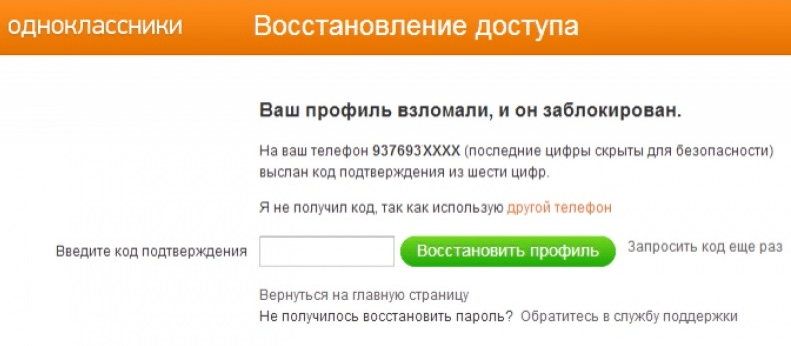 Срок хранения по умолчанию для любого элемента составляет 30 дней. Период хранения начинается с момента удаления элемента и не изменяется, даже если он перемещается из корзины сайта в корзину семейства веб-сайтов. Этот период может быть увеличен до 10 000 дней с даты, когда произошло исходное событие удаления.
Срок хранения по умолчанию для любого элемента составляет 30 дней. Период хранения начинается с момента удаления элемента и не изменяется, даже если он перемещается из корзины сайта в корзину семейства веб-сайтов. Этот период может быть увеличен до 10 000 дней с даты, когда произошло исходное событие удаления.
Вы также можете настроить элементы в корзине таким образом, чтобы они не удалялись автоматически по истечении заданного периода времени, если это необходимо. Элементы в корзине сайта учитываются в соответствии с квотой хранилища сайта и пороговым значением представления списка. Объем пространства, доступного по умолчанию в корзине семейства веб-сайтов, составляет 50 % от квоты сайта, но может быть настроен до 500 % квоты сайта. Эти значения могут быть настроены администратором фермы.
Дополнительные сведения см. в разделе Настройка параметров корзины SharePoint.
На левой панели быстрого запуска страницы Site выберите Корзина .
Выберите Корзина семейства веб-сайтов в верхней части страницы.
Если вы не видите корзину в панели быстрого запуска, попробуйте выполнить следующие действия:
Выберите Действия сайта , а затем выберите Настройки сайта .
Выбрать Корзина в разделе Администрирование семейства веб-сайтов .

Важно: Для использования корзины семейства веб-сайтов необходимы права администратора или владельца. Если вы его не видите, возможно, он отключен или у вас нет разрешения на доступ к нему. Если вы являетесь администратором SharePoint, см. статью Настройка параметров корзины SharePoint. Если нет, поговорите с администратором фермы или сервера.
Выберите Удалено из корзины конечного пользователя в правой части экрана.
Установите флажок рядом с элементами, которые вы хотите восстановить, а затем выберите Восстановить выбранное .
Выберите OK .
Примечания:
При восстановлении элемента, который изначально находился в удаленной папке, папка воссоздается в исходном местоположении, и элемент восстанавливается в этой папке.
Если вы восстановите файл или папку с тем же именем, что и у существующего файла или папки на вашем сайте SharePoint Server, этот существующий файл или папка будут переименованы, чтобы можно было восстановить удаленный элемент.
Восстановить удаленный сайт
Удаленные сайты сохраняются в корзине семейства сайтов. Оттуда администратор семейства веб-сайтов может восстановить их в исходное семейство веб-сайтов.
Перед восстановлением следует знать, что:
- org/ListItem»>
Развертывание контента не влияет на удаленный сайт в корзине семейства сайтов. Чтобы решить эту проблему, запустите развертывание с заданной областью для сайта после его восстановления.
При установке пакетов обновлений, в том числе обновлений Microsoft Quick Fix Engineering (QFE), пакеты обновлений не применяются к сайтам в корзине семейства сайтов. Чтобы устранить эту проблему, вручную обновите семейство веб-сайтов с помощью командлета Upgrade-SPContentDatabase в базе данных контента, содержащей это семейство веб-сайтов.

Любые типы контента, которые добавляются, когда сайт находится в корзине семейства сайтов, не добавляются на этот сайт. Таким образом, определения полей могут быть устаревшими.
Примечание. Если вы не видите сайт, который хотите восстановить, возможно, он уже был окончательно удален вручную или автоматически. Если у вас есть вопросы о настройках автоматического удаления, обратитесь к администратору фермы или сервера.
Восстановление всего семейства веб-сайтов
Если вы являетесь администратором SharePoint, вы можете восстановить семейство веб-сайтов с помощью PowerShell. Дополнительные сведения см. в разделе Restore-SPDeletedSite.
Как долго удаленные элементы хранятся в корзине?
Существует две корзины: корзина сайта (первый уровень) и корзина семейства веб-сайтов (второй уровень). Срок хранения по умолчанию для любого элемента составляет 30 дней. Период хранения начинается с момента удаления элемента и не изменяется, даже если он перемещается из корзины сайта в корзину семейства веб-сайтов. Этот период может быть увеличен до 10 000 дней с даты, когда произошло исходное событие удаления.
Этот период может быть увеличен до 10 000 дней с даты, когда произошло исходное событие удаления.
Вы также можете настроить элементы в корзине таким образом, чтобы они не удалялись автоматически по истечении заданного периода времени, если это необходимо. Элементы в корзине сайта учитываются в соответствии с квотой хранилища сайта и пороговым значением представления списка. Объем пространства, доступного по умолчанию в корзине семейства веб-сайтов, составляет 50 % от квоты сайта, но может быть настроен до 500 % квоты сайта. Эти значения могут быть настроены администратором фермы.
Дополнительные сведения см. в разделе Настройка параметров корзины SharePoint.
Несколько основных сведений о восстановлении из корзины
Защищаемые объекты возвращают с собой все свое содержимое.
 При восстановлении любого защищаемого объекта (любого объекта, доступ к которому можно контролировать) он восстанавливается со всеми объектами, которые он содержал при удалении. Например, если вы восстанавливаете список, библиотеку, папку или набор документов, восстановленная версия будет содержать все документы и другие элементы, которые были в ней на момент удаления. Если вы восстанавливаете файл или другой элемент, имеющий несколько версий, восстановленный файл или элемент включает в себя все версии, которые он содержал на момент удаления.
При восстановлении любого защищаемого объекта (любого объекта, доступ к которому можно контролировать) он восстанавливается со всеми объектами, которые он содержал при удалении. Например, если вы восстанавливаете список, библиотеку, папку или набор документов, восстановленная версия будет содержать все документы и другие элементы, которые были в ней на момент удаления. Если вы восстанавливаете файл или другой элемент, имеющий несколько версий, восстановленный файл или элемент включает в себя все версии, которые он содержал на момент удаления.Большинство объектов невозможно восстановить, если их объекты-контейнеры отсутствуют. Если вы удаляете объект, а затем удаляете содержащий его объект, вы должны восстановить контейнер, прежде чем сможете восстановить объект. Например, если вы удаляете файл, а затем удаляете библиотеку, в которой он хранился, вы должны восстановить библиотеку, прежде чем сможете восстановить файл.
 Если вы удалите более раннюю версию файла, а затем удалите текущую версию самого файла, вы должны восстановить сам файл, прежде чем сможете восстановить более раннюю версию.
Если вы удалите более раннюю версию файла, а затем удалите текущую версию самого файла, вы должны восстановить сам файл, прежде чем сможете восстановить более раннюю версию.Исключение: объект, удаленный из папки, может быть восстановлен без предварительного восстановления папки Папка автоматически воссоздается в прежнем месте, но теперь содержит только объект, который вы восстановили. (В качестве альтернативы вы также можете восстановить папку вручную из корзины, и в этом случае она будет восстановлена со всем содержимым, которое было в ней на момент удаления.)
Как восстановить удаленные электронные письма из Gmail и Outlook (2023)
Вы когда-нибудь случайно удаляли электронное письмо, думая, что оно бесполезно, когда на самом деле вам нужно было сослаться на него несколько недель спустя?
Мы все были там. Итак, можете ли вы восстановить удаленные электронные письма в Gmail и Outlook?
Итак, можете ли вы восстановить удаленные электронные письма в Gmail и Outlook?
Да, можно! Это то, что мы рассмотрим в этом руководстве — как восстановить удаленные электронные письма из Gmail и Outlook.
Содержание
- Определение «Удалено»
- Как восстановить удаленные электронные письма из Gmail
- Как восстановить удаленные электронные письма из Gmail после 30 дней
- Как восстановить удаленные электронные письма от Outlook
- Заключение
- Связанные посты:
46.6.ERSERESE - Откройте папку «Корзина», , которую вы можете найти в левой части настольного приложения или в гамбургер-меню приложения Gmail.
- Выберите сообщение или сообщения, которые вы хотите восстановить, и выберите их.
- Щелкните значок «Переместить в», , затем щелкните «Входящие» или ярлык или папку по вашему выбору.

- 35–50 % продаж идет поставщику, который первым откликнется.
- Последующие действия в течение часа увеличивают ваши шансы на успех на 7x .
- Средний профессионал тратит 50% рабочего дня по электронной почте.
- Откройте эту папку и найдите электронные письма, которые вы ищете
- Щелкните правой кнопкой мыши электронные письма и выделите «Переместить в», затем отправьте их в папку «Входящие» или в другую папку по вашему выбору
- Вы также можете использовать кнопку «Восстановить» , которая появляется, чтобы автоматически отправлять их в папку «Входящие»
- Нажмите «Удаленные».
- Оттуда у вас должна быть опция «Восстановить удаленные элементы с сервера». ( Примечание. Если этот параметр недоступен, ваша учетная запись не поддерживает восстановление элементов сервера ).
- Здесь вы можете найти электронные письма, которые хотите восстановить, и нажать «Восстановить выбранные элементы». Нажмите OK, когда будете готовы.
.
Во-первых, нам нужно определить, что мы подразумеваем под словом «удалено», поскольку в большинстве случаев «удалено» не означает «удалено навсегда». Когда вы удаляете сообщение в Gmail, оно не удаляется на самом деле; вместо этого он попадает в папку под названием «Корзина».
Аналогично, когда вы удаляете сообщение в Outlook, оно попадает в папку с названием «Удаленные» или «Корзина».
Только после удаления элемента из этих временных папок или по прошествии определенного времени ваша электронная почта действительно исчезнет навсегда.
Находясь в этих папках очистки электронной почты, очень легко восстановить «удаленное» электронное письмо. Однако, если сообщение действительно исчезло навсегда, мало надежды на его восстановление.
Как восстановить удаленные электронные письма из Gmail
Вы можете удалить сообщение в Gmail, щелкнув связанный с ним значок корзины либо внутри сообщения, либо выбрав несколько сообщений и щелкнув появившийся значок корзины. В любом случае удаленное письмо будет храниться в папке «Корзина».
Восстановить удаленное электронное письмо из папки «Корзина» очень просто:
Удаленные сообщения хранятся в папке «Корзина» Gmail в течение 30 дней. По истечении этого периода Gmail автоматически удалит ваше сообщение навсегда.
Вы также можете сократить этот процесс. После выбора сообщений в папке «Корзина» вы можете нажать кнопку «Удалить навсегда», чтобы удалить сообщения навсегда.
После того, как сообщение было «удалено навсегда» из-за ваших действий или по прошествии 30 дней, вы можете почти гарантировать, что сообщение исчезнет навсегда. Однако у вас может быть последняя надежда.
Сократите время отклика вашей команды на электронную почту на 42,5 % с помощью EmailAnalytics
ПОПРОБУЙТЕ БЕСПЛАТНО
Как восстановить удаленные электронные письма из Gmail через 30 дней
Если вам нужно восстановить навсегда удаленное электронное письмо в Gmail по истечении 30-дневного периода, Google предлагает инструмент восстановления сообщений Gmail. Он разработан, чтобы помочь людям восстановить электронные письма, которые были потеряны из-за проблем с сервером или других технических проблем со стороны Google.
Он разработан, чтобы помочь людям восстановить электронные письма, которые были потеряны из-за проблем с сервером или других технических проблем со стороны Google.
Однако, если вы в отчаянии, подача запроса вручную на восстановление удаленного вами электронного письма не помешает. Следуйте инструкциям Google и надейтесь на лучшее.
Еще одно замечание о Gmail; если вы заинтересованы в удалении сообщения из папки «Входящие», но не хотите рисковать, удаляя его навсегда, вы всегда можете заархивировать сообщение. Папка «Архив» предназначена для того, чтобы помочь вам навести порядок в почтовом ящике, не заставляя вас прибегать к удалению.
Как восстановить удаленные электронные письма из Outlook
Восстановить удаленные электронные письма из Outlook также просто. В Outlook вы можете удалить сообщение, щелкнув значок «Корзина» рядом с ним, или удалив электронные письма массово с помощью кнопки «Удалить». В любом случае ваши электронные письма попадут в папку «Удаленные» или «Корзина».
Чтобы восстановить удаленную электронную почту:
Outlook не будет автоматически удалять ваши старые электронные письма. Однако вы можете безвозвратно удалить свои сообщения из папки «Удаленные» по отдельности или очистив папку, чтобы освободить место. Это считается постоянным удалением.
Тем не менее, есть одна последняя попытка, которую вы можете предпринять, чтобы восстановить элементы после окончательного удаления: вы можете найти папку «Элементы с возможностью восстановления», скрытую папку, в которой временно хранятся ваши безвозвратно удаленные элементы.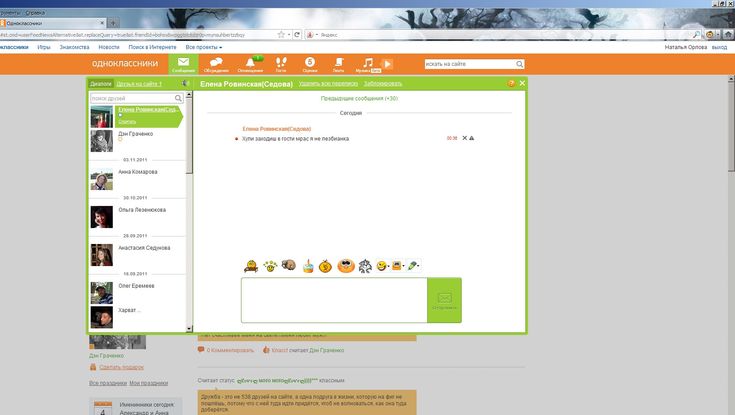
Для доступа к папке «Элементы с возможностью восстановления»:
Элементы, восстановленные таким образом, вернутся в папку «Удаленные». Оттуда вы можете выполнить шаги, описанные выше, чтобы восстановить элементы из папки «Удаленные» обратно в папку «Входящие» или в папку по вашему выбору.
Заключение
Итак, готово! Как восстановить удаленные электронные письма из Gmail и Outlook. Вы нашли это руководство полезным? Оставьте комментарий и дайте мне знать, если я что-то пропустил или у вас есть другие вопросы!
И не забудьте проверить нашу 14-дневную бесплатную пробную версию EmailAnalytics.


 Может ли кто-то в одноклассниках прочитать чужую личную переписку? … frends.laeronre.in/Odnoklassniki-besplatnaya-perepiska.html Сохраненная копия [22.02.2012] 12.
Может ли кто-то в одноклассниках прочитать чужую личную переписку? … frends.laeronre.in/Odnoklassniki-besplatnaya-perepiska.html Сохраненная копия [22.02.2012] 12.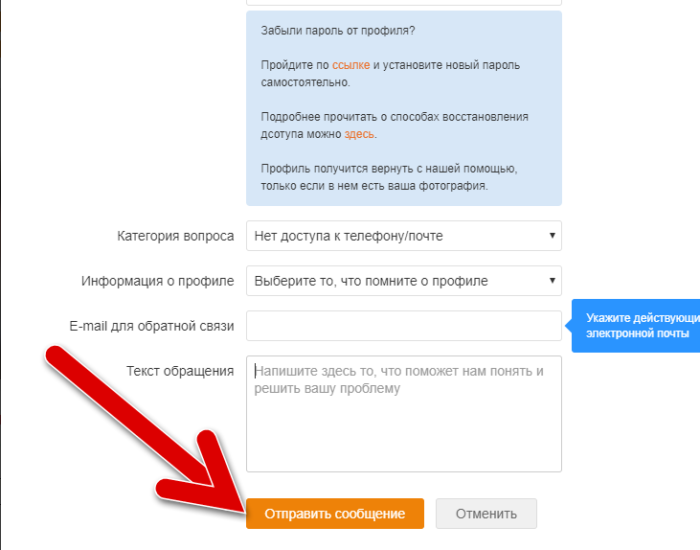 При сбоях все записываестя на резервные каналы.Сама по себе она в txt Файлах занимает более 5 тб (представьте сколько текста).
При сбоях все записываестя на резервные каналы.Сама по себе она в txt Файлах занимает более 5 тб (представьте сколько текста). 12.2010 пропала страница в одноклассниках. … ту же,что была в старом профиле …Как закрыть профиль на одноклассниках а … страници пропало … отправить в одноклассниках не …ПРОПАЛА ПЕРЕПИСКА И ОБСУЖДЕНИЕ . … пропадает переписка? в …
12.2010 пропала страница в одноклассниках. … ту же,что была в старом профиле …Как закрыть профиль на одноклассниках а … страници пропало … отправить в одноклассниках не …ПРОПАЛА ПЕРЕПИСКА И ОБСУЖДЕНИЕ . … пропадает переписка? в …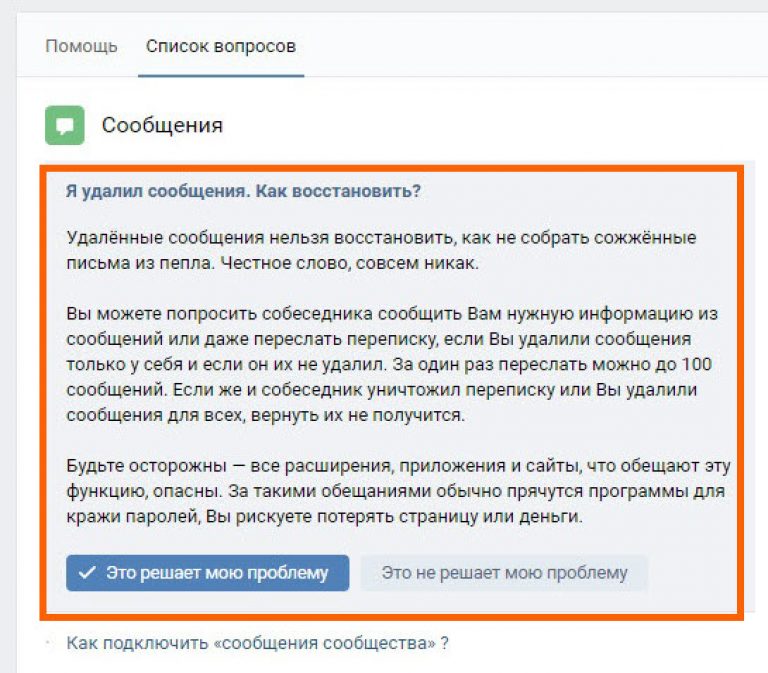

 в разделе Удаление элементов из корзины семейства веб-сайтов).
в разделе Удаление элементов из корзины семейства веб-сайтов).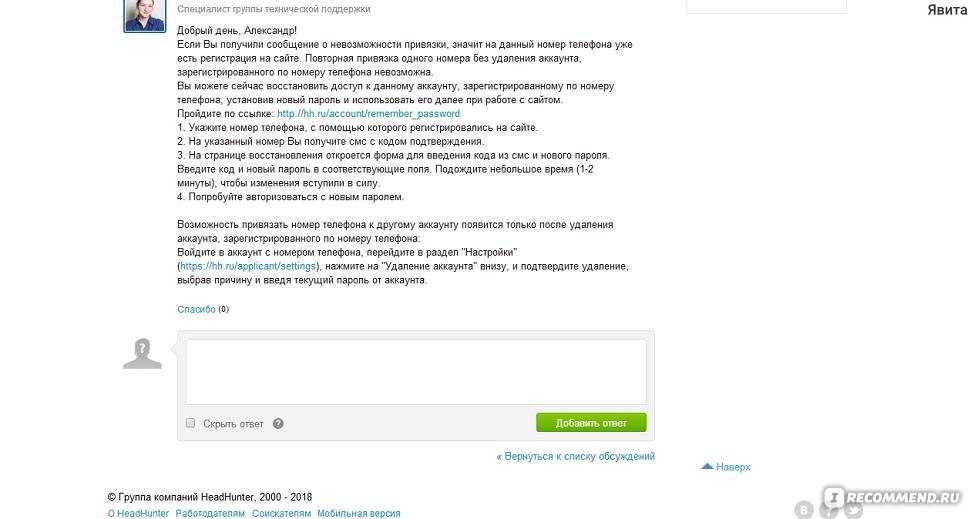

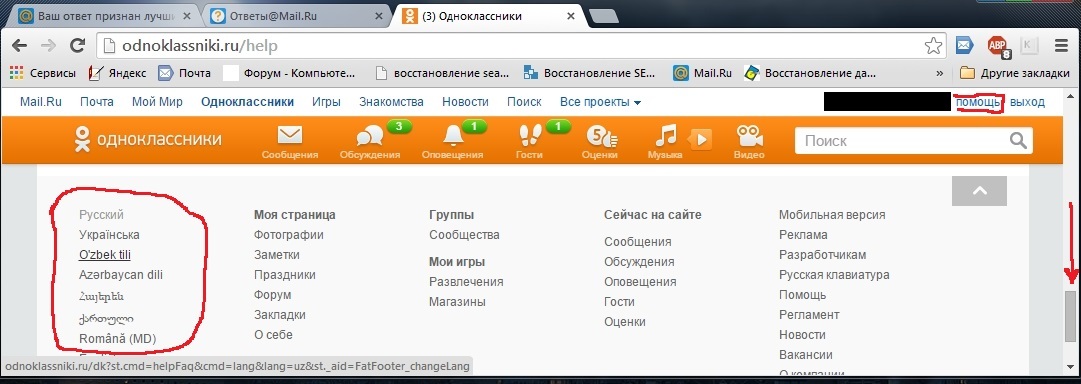 Таким образом, определения полей могут быть устаревшими.
Таким образом, определения полей могут быть устаревшими.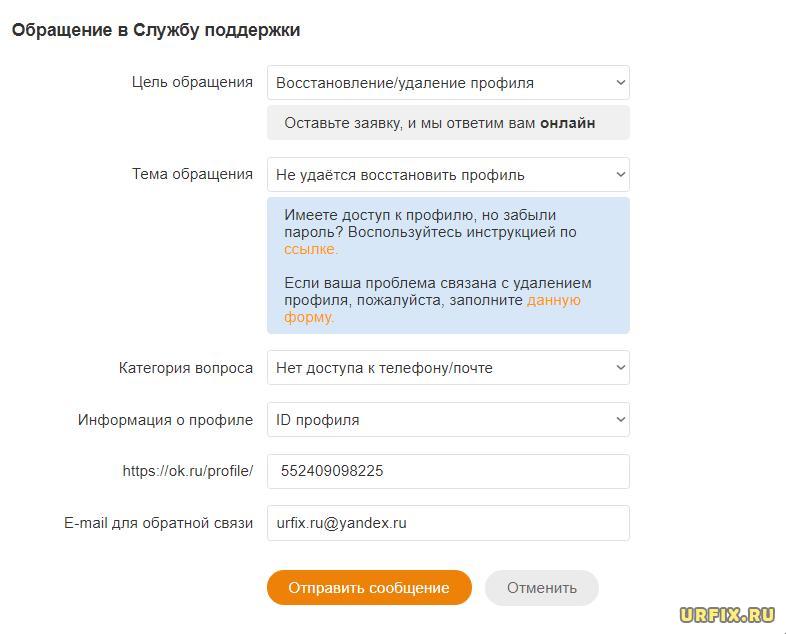 Чтобы устранить эту проблему, вручную обновите семейство веб-сайтов с помощью командлета Upgrade-SPContentDatabase в базе данных контента, содержащей это семейство веб-сайтов.
Чтобы устранить эту проблему, вручную обновите семейство веб-сайтов с помощью командлета Upgrade-SPContentDatabase в базе данных контента, содержащей это семейство веб-сайтов.

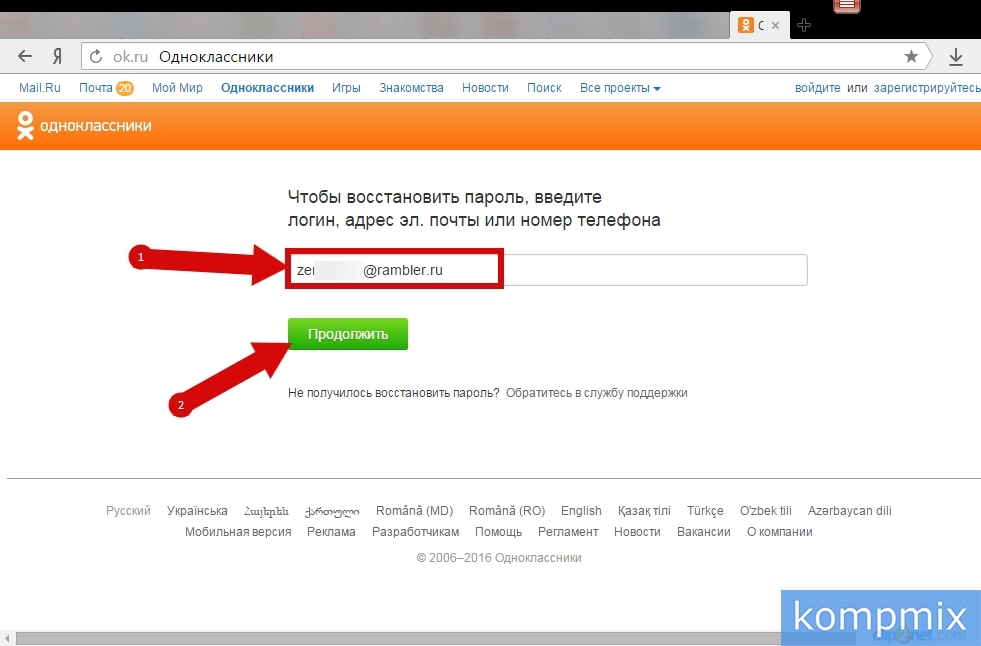 При восстановлении любого защищаемого объекта (любого объекта, доступ к которому можно контролировать) он восстанавливается со всеми объектами, которые он содержал при удалении. Например, если вы восстанавливаете список, библиотеку, папку или набор документов, восстановленная версия будет содержать все документы и другие элементы, которые были в ней на момент удаления. Если вы восстанавливаете файл или другой элемент, имеющий несколько версий, восстановленный файл или элемент включает в себя все версии, которые он содержал на момент удаления.
При восстановлении любого защищаемого объекта (любого объекта, доступ к которому можно контролировать) он восстанавливается со всеми объектами, которые он содержал при удалении. Например, если вы восстанавливаете список, библиотеку, папку или набор документов, восстановленная версия будет содержать все документы и другие элементы, которые были в ней на момент удаления. Если вы восстанавливаете файл или другой элемент, имеющий несколько версий, восстановленный файл или элемент включает в себя все версии, которые он содержал на момент удаления. Если вы удалите более раннюю версию файла, а затем удалите текущую версию самого файла, вы должны восстановить сам файл, прежде чем сможете восстановить более раннюю версию.
Если вы удалите более раннюю версию файла, а затем удалите текущую версию самого файла, вы должны восстановить сам файл, прежде чем сможете восстановить более раннюю версию.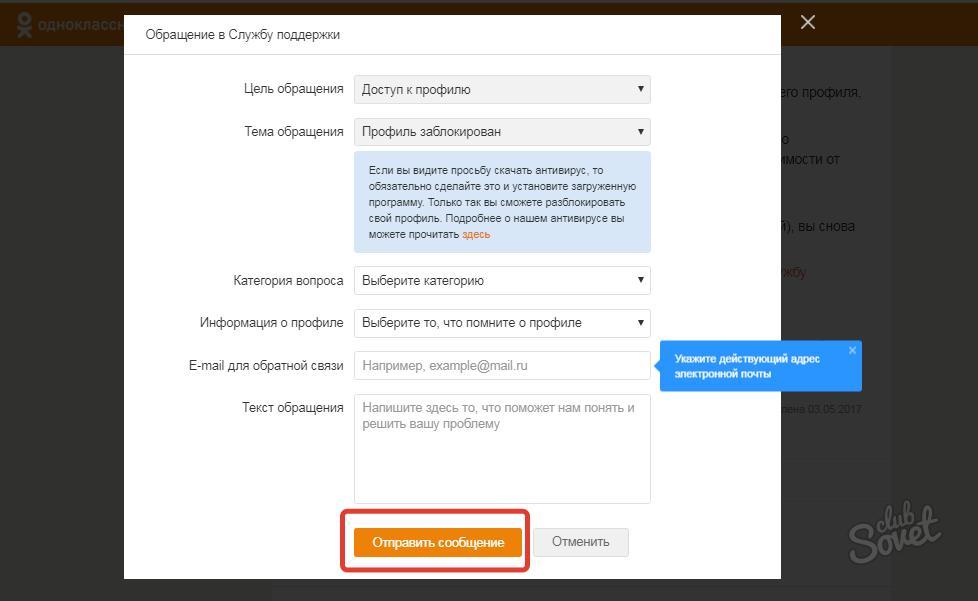
Об авторе